Teile diesen Artikel über Social Media: ![]()
![]()
![]()
![]()
![]()

![]()
USB Standard
Der Universal Serial Bus (USB) wurde 1996 als Standard für den Anschluss von Computerperipheriegeräten eingeführt.
Mit diesem Standard ist es einfacher, externe Geräte wie eine Maus, eine Tastatur oder eine Digitalkamera mit dem Computer zu verbinden und zu steuern. USB ist mit einem 4-Pin-Anschluss ausgestattet, an dem sowohl Daten als auch Strom übertragen werden können.
Heute sehen wir Computer in der Regel mit einem oder zwei USB 3.0-Ports ausgestattet, mit oder ohne die Zugabe von USB 2.0-Ports.
Eine kabellose Maus und Tastatur benötigt nicht viel Daten / Energie und kann problemlos über USB 2.0 betrieben werden. Mit SuperSpeed USB 3.0 können Daten schnell übertragen werden. Eine tolle Kombination, die vielen Menschen reicht .... oder nicht?
Mit den Entwicklungen der letzten Jahre, wo zunehmend schwerere externe Geräte (wie externe Datenspeicher ) und mehr Daten (zB FullHD oder 4K Fotos und Filme) übertragen werden müssen und mobile Geräte gerne als Smartphones geladen werden , wurde USB auch in Form von USB 3.1
Aufgrund des Anstiegs der Computerperipherie und des damit verbundenen Bedarfs an technischer Kapazität sind auf Ihrem Laptop oder PC möglicherweise zu wenige USB-Anschlüsse verfügbar. Verstärkt durch den Trend, dass Hersteller von beispielsweise Laptops immer kompaktere Modelle anbieten wollen, verschwinden verschiedene Anschlussmöglichkeiten. Ein USB-Hub bietet dann eine Lösung.
Auf der Suche nach einem geeigneten USB-Hub stoßen Sie bald auf unterschiedliche Begriffe, Spezifikationen, Anschlüsse und Preise. Auf dieser Seite versuchen wir dies für Sie zu verdeutlichen und zu erklären, damit Sie den perfekten USB-Hub für Ihre Zwecke auswählen können.
Um sofort zu starten, besteht eine USB-Verbindung aus zwei Teilen, die nicht unbedingt miteinander verbunden sind. USB hat eine spezifische (technische) Spezifikation und eine Art von Anschluss. Die USB-Version gibt die technischen Grenzen des USB-Anschlusses an, z. B. die Menge an Strom und Datengeschwindigkeit. Der Typ des Connectors gibt an, mit welchem Porttyp er verbunden werden kann. Schauen wir uns zunächst die verschiedenen USB-Versionen an. Später in diesen Artikeln kehren wir zum Verbindungstyp zurück.
USB-Spezifikation
Im Jahr 2000 kam USB 2.0 und 8 Jahre später wurde USB 3.0 eingeführt.
USB 3.0 ist mindestens 20 mal schneller als USB 2.0 (480Mbps) mit einer Datenübertragungsgeschwindigkeit von 5 Gbps.
USB 3.1 ist die neueste Entwicklung im USB-Bereich. Mit einer maximalen Datenübertragungsgeschwindigkeit von 10 Gbit / s ist es doppelt so schnell wie USB 3.0.
Neben dem Unterschied in der Datenübertragungsgeschwindigkeit gibt es auch einen Unterschied in der aktuellen Ausgabe. USB 3.1 liefert 2A (5V) und bietet technische Möglichkeiten bis 5A / 20V, abhängig vom Power Delivery Profil. Mehr Leistung bedeutet, dass schwerere Peripheriegeräte angeschlossen werden können. Dies betrifft auch das Aufladen von Smartphones über USB .
In der folgenden Tabelle finden Sie eine Übersicht der USB-Versionen und Spezifikationen. 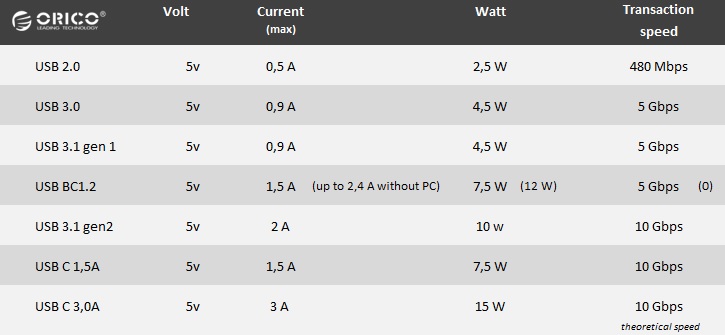
Verschiedene USB-Verbindungen
Zusätzlich zu den verschiedenen USB-Versionen sind verschiedene Verbindungen möglich.
Die Verbindung Typ A ist am bekanntesten und am häufigsten. Neben Typ A gibt es einen Typ B, der für eine stabilere Verbindung ausgelegt ist und wir oft zB bei Druckern zurückschauen. Für mobile Anwendungen wurden kleinere Verbindungen wie Mini und Micro-USB entwickelt. Mit dem Aufkommen von USB 3.1 sehen wir auch eine neue Verbindung, den Typ C.
Wie im Bild unten gezeigt, sind verschiedene USB-Versionen mit verschiedenen USB-Anschlüssen möglich. Der am häufigsten verwendete USB-A-Stecker kann beispielsweise mit USB 1.0, 2.0 und 3.0 verwendet werden. Bei den USB Typ B und Micro B gibt es einen deutlichen Unterschied zwischen den USB 2.0 und USB 3.0 Spezifikationen.
Der USB Typ C Stecker ist oft mit USB 3.1 (Gen 2) verbunden, aber der Typ C Stecker ist nicht eindeutig mit USB 3.1 (Gen2) verbunden. Zum Beispiel sind alle modernen (2017) Smartphones mit USB Typ C immer noch nach USB 2.0-Spezifikation. Es gibt auch viele Typ-C-Verbindungen auf neuen Computern und Laptops mit USB 3.0-Spezifikationen.
Umgekehrt ist USB 3.1 (gen2) nur mit Typ C- Stecker möglich.
Teile diesen Artikel über Social Media:
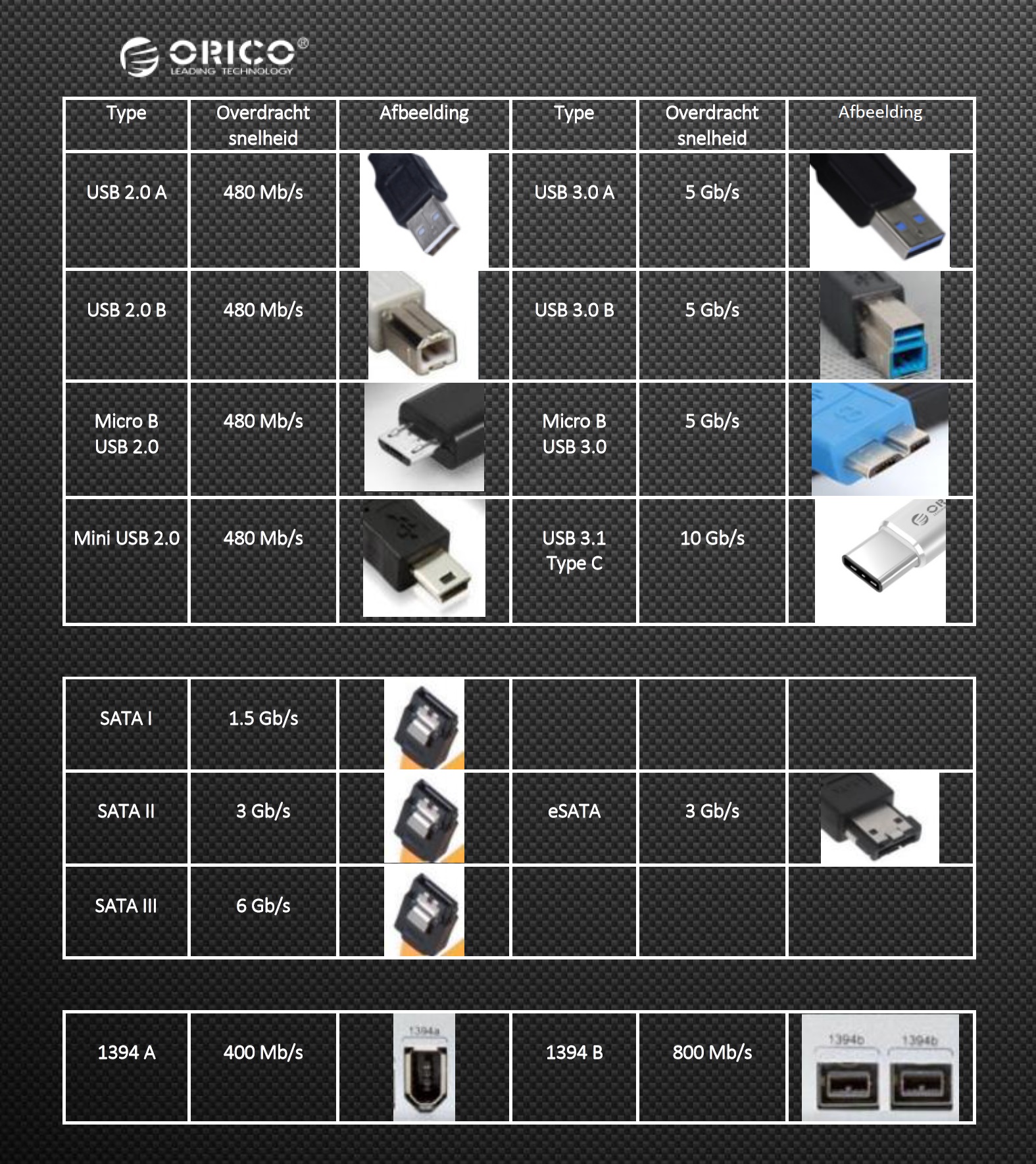
Teile diesen Artikel über Social Media: